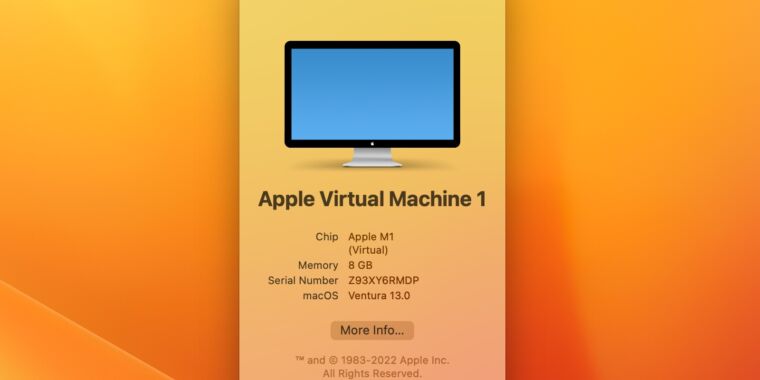Andrzeja Cunninghama
Jedną z najfajniejszych funkcji Maca dla zaawansowanych użytkowników w erze Apple Silicon jest Struktura wirtualizacji firmy Apple. Zwykle zakres płatnego oprogramowania, takiego jak Parallels Desktop lub VMWare Fusion, wirtualizacja pozwala na uruchamianie wielu systemów operacyjnych na jednym Macu w tym samym czasie, co jest przydatne dla każdego, kto chce uruchomić Linuksa na macOS, przetestować aplikację, w której opracowuje różne wersje macOS lub spójrz na Najnowsza wersja beta systemu macOS Ventura Bez ryzyka instalacji głównej.
Dokumentacja Apple i przykłady projektów zapewniają wszystko, czego potrzebujesz, aby uruchomić prostą maszynę wirtualną bez konieczności instalowania dodatkowego oprogramowania. Jednak niektórzy niezależni programiści zbudowali proste, bezpłatne aplikacje w oparciu o platformę wirtualizacji, która zapewnia graficzny interfejs użytkownika do dostosowywania ustawień i dopasowywania wielu systemów operacyjnych gości.
Przygotuj się na wirtualną
Moim ulubionym systemem do uruchamiania macOS na macOS jest Wirtualny kumpel, co upraszcza proces pobierania plików potrzebnych do uruchomienia i uruchomienia maszyny wirtualnej Monterey lub Ventura. To jest aplikacja, której będziemy używać do konfiguracji naszego modelu maszyny wirtualnej w tym przewodniku.
Kolejną aplikacją, do której warto się przyjrzeć, jest UTM, który używa struktury wirtualizacji do uruchamiania systemów operacyjnych ARM na wersji ARM systemu macOS, ale zapewnia również łatwy w użyciu fronton dla emulatora QEMU. QEMU może emulować inne architektury procesorów, w tym między innymi x86 i PowerPC. Jak każda emulacja, wiąże się to z obniżeniem wydajności. Ale to ciekawy sposób na uruchamianie starych systemów operacyjnych na nowym, błyszczącym Macu, a Galeria maszyn wirtualnych UTM Zawiera modele maszyn wirtualnych dla wielu klasycznych dystrybucji systemów Linux, Mac OS, Windows XP i Windows 7.
Jeśli chcesz ustawić system macOS Monterey jako domyślny w systemie macOS Monterey, nie musisz pobierać niczego innego. Jeśli chcesz ustawić Venturę jako domyślną na górze Monterey, musisz zainstalować i uruchomić Xcode 14 beta z Witryna dla programistów Apple zanim się zacznie. Kiedy próbowałem go bez zainstalowanego Xcode, macOS próbował (i nie powiodło się) pobrać dodatkowe oprogramowanie, aby działało – podobnie jak macOS musi pobrać dodatkowe oprogramowanie przy pierwszym użyciu Rosetty. Po zainstalowaniu wersji beta Xcode wszystko działa zgodnie z przeznaczeniem (ale jeśli możesz znaleźć sposób, aby to zadziałało bez instalowania aplikacji o pojemności 33 GB, której instalacja zajmuje ponad godzinę, chciałbym o tym wiedzieć).
Musisz również zwrócić uwagę na wymagania sprzętowe dotyczące wirtualizacji. VirtualBuddy i platforma wirtualizacji nie mają twardych i szybkich wymagań, poza wymaganiem chipa Apple Silicon do wirtualizacji systemu macOS w systemie macOS. Ale na tym samym komputerze będziesz korzystać z dwóch całkowicie oddzielnych systemów operacyjnych, a to wiąże się z wymaganiami dotyczącymi pamięci RAM i pamięci masowej. Osobiście nie polecałbym wirtualizacji macOS na Macu Apple Silicon z mniej niż 16 GB pamięci RAM. A więcej jest lepsze, zwłaszcza jeśli będziesz również uruchamiać ciężkie aplikacje, takie jak Xcode, obok (lub wewnątrz) swojej maszyny wirtualnej.
Domyślnie VirtualBuddy przechowuje wszystkie swoje pliki (w tym obrazy dysków maszyny wirtualnej) w folderze Dokumenty na Twoim koncie użytkownika. Użytkownicy komputerów Mac z ograniczoną pamięcią wewnętrzną mogą chcieć zmienić to na dysk zewnętrzny, aby zaoszczędzić miejsce, ponieważ domyślny rozmiar dysku dla nowych maszyn wirtualnych z systemem macOS to 64 GB. Każdy zewnętrzny dysk SSD podłączony przez połączenie USB 5 Gb/s lub 10 Gb/s lub magistralę Thunderbolt powinien być wystarczająco szybki dla większości rzeczy – używam taniego dysku SSD NVMe w obudowie USB-C 10 Gb/s — nie To dokładnieale taki jak on.

„Specjalista sieciowy. Odwieczny maniak zombie. Kawowy ninja. Przyjazny dla hipsterów analityk.”